
이제 막 블로그 개설한 지 한달이 되어간다. 그동안 많은 사람이 방문을 해주진 않았는데 그냥 들어와서 보는 사람이 조금이라도 있다는 사실이 기분 좋았다. 예상외로 노타빌리티 사용법 포스팅을 찾아주는 사람이 많아서 3편을 올리게 됐다.
오늘 포스팅할 내용은 내가 생각하기에 이것만은 아쉬운 것 없이 노타빌리티가 굿노트를 압도한다고 생각하는 기능이다. 앞서 포스팅했던 기능을 활용해서 도형 기능을 더 잘 쓰는 방법을 알려주고 있으니 이전 포스팅을 먼저 보고 오는게 좋을 것 같다.
<노타빌리티 사용법 이전 포스팅>
https://zinguary.tistory.com/12
노트앱 끝판왕 노타빌리티 사용법 AtoZ 1편
사실 나는 굿노트를 더 좋아한다. 하하. 그럼에도 불구하고 노타빌리티를 쓰지 않을 수 없는 이유들이 있다. 굿노트5가 개판이라서 노타로 넘어왔다는 이야기도 보이는데, 초반에 비해서 많이 안정적이라 지금은..
zinguary.tistory.com
https://zinguary.tistory.com/13
노트앱 끝판왕 노타빌리티 사용법 AtoZ 2편 : 녹음기능 활용법과 아쉬운점
2편에서는 핵심기능인 녹음기능에 대해서 살펴보자. 상단에 있던 녹음버튼을 누르면 바로 녹음으로 들어간다. 버튼을 두 번 이상 눌러야 녹음이 시작됐더라면 녹음을 계속 껐다 킬 때 불편했을 것 같다. 한번 터..
zinguary.tistory.com
도형 그리기 기능
노타빌리티에서 직선과 도형을 그리는 방법은 프로크리에이트와 동일하다. 모양을 그린 후 펜을 떼지 않고 꾹 누르면 직선과 깔끔한 도형으로 자동 변형이 된다.
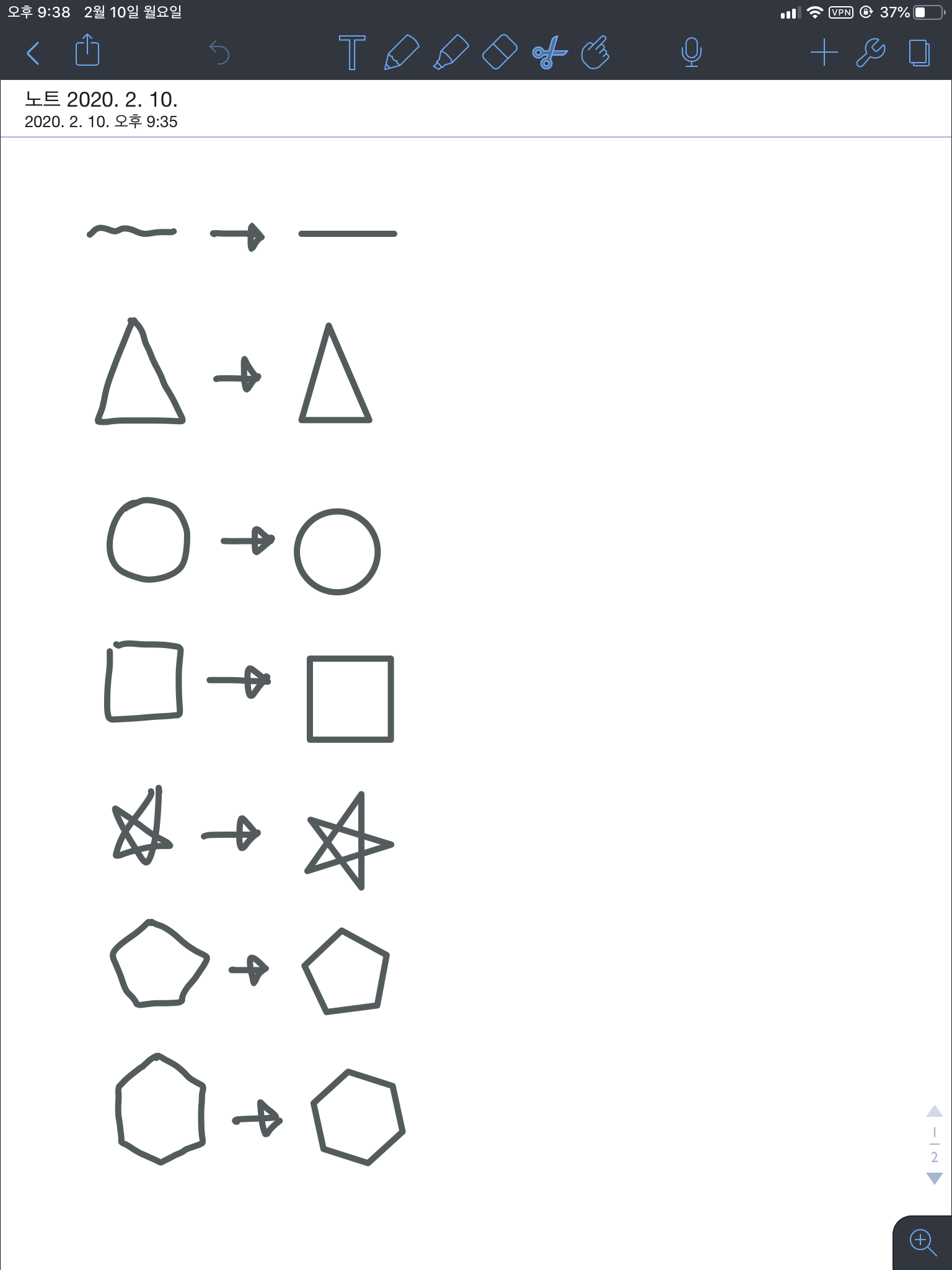

(왼)이렇게 깔끔한 도형이 그려진다. 정n각형은 4,5,6각형에만 적용이 된다. 삼각형은 정삼각형 기능이 없고, 정7,8..각형도 마찬가지이다.
(오)도형을 수정할 땐 저렇게 가위툴로 선택영역을 지정해주면 메뉴가 뜬다. 스타일을 한번 눌러보자.
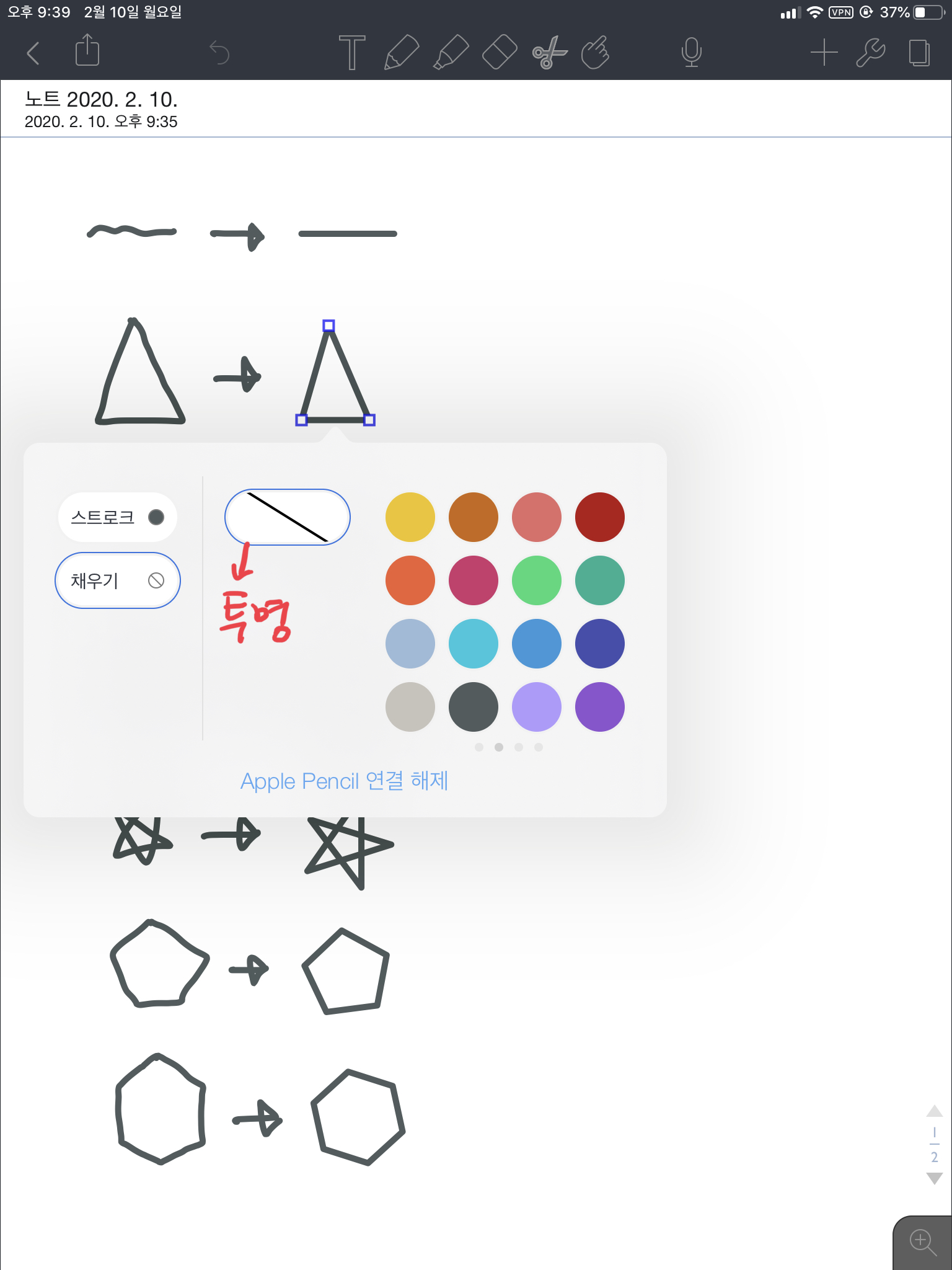

(왼) 스타일에서는 스트로크 색을 바꾸거나 채우기 색을 지정해줄 수 있다. 생각보다 이 기능을 많이 사용하게 되더라. 나는 다이어리는 전부 굿노트에서 쓰지만, 이거 때문에 위클리 다이어리는 노타빌리티로 옮기고 싶었다.
(오)그리고 꼭지점에 생기는 네모를 이동해서 도형을 변경할 수 있다. 이 때 원과 정사각형은 비율이 유지된 채 크기가 변경된다.
하지만 그 외 나머지 삼각형, 정오각형, 정육각형은 비율 유지 기능이 없다. 그냥 내가 선택한 꼭지점만 이동을 한다. 이 점이 아주 조금 아쉽다.

타원도 인식이 가능하다. 하지만 그 외 다른 둥그런 모양의 도형들은 저렇게 직선으로 변경이 된다. 그리고 타원은 인식률이 높진 않아서 직사각형이나 다른 도형으로 변형되는 경우가 많다.
곡선도 인식이 안되고 직선으로 변형되거나 아예 변형이 이루어지지 않기도 한다. 정말 좋은 기능인데 계속 아쉬운 점이 튀어나온다.


이렇게 도형 기능과 이전 포스팅에서 말했던 스티커 노트 기능을 활용하면 이렇게 좌표평면 메모장을 미리 만들어두고 쓸 수 있다. 스티커 노트에 이렇게 좌표평면을 원하는대로 그려두고 복사 붙여넣기를 눌러주면
스티커노트와 내가 그린 그림이 함께 복사된다. 하지만 스티커노트를 확대/축소한다고 안에 그린 내용까지 비율에 맞추어 확대 축소가 되는건 아니더라. 그게 많이 아쉬웠다.
GIF 삽입기능

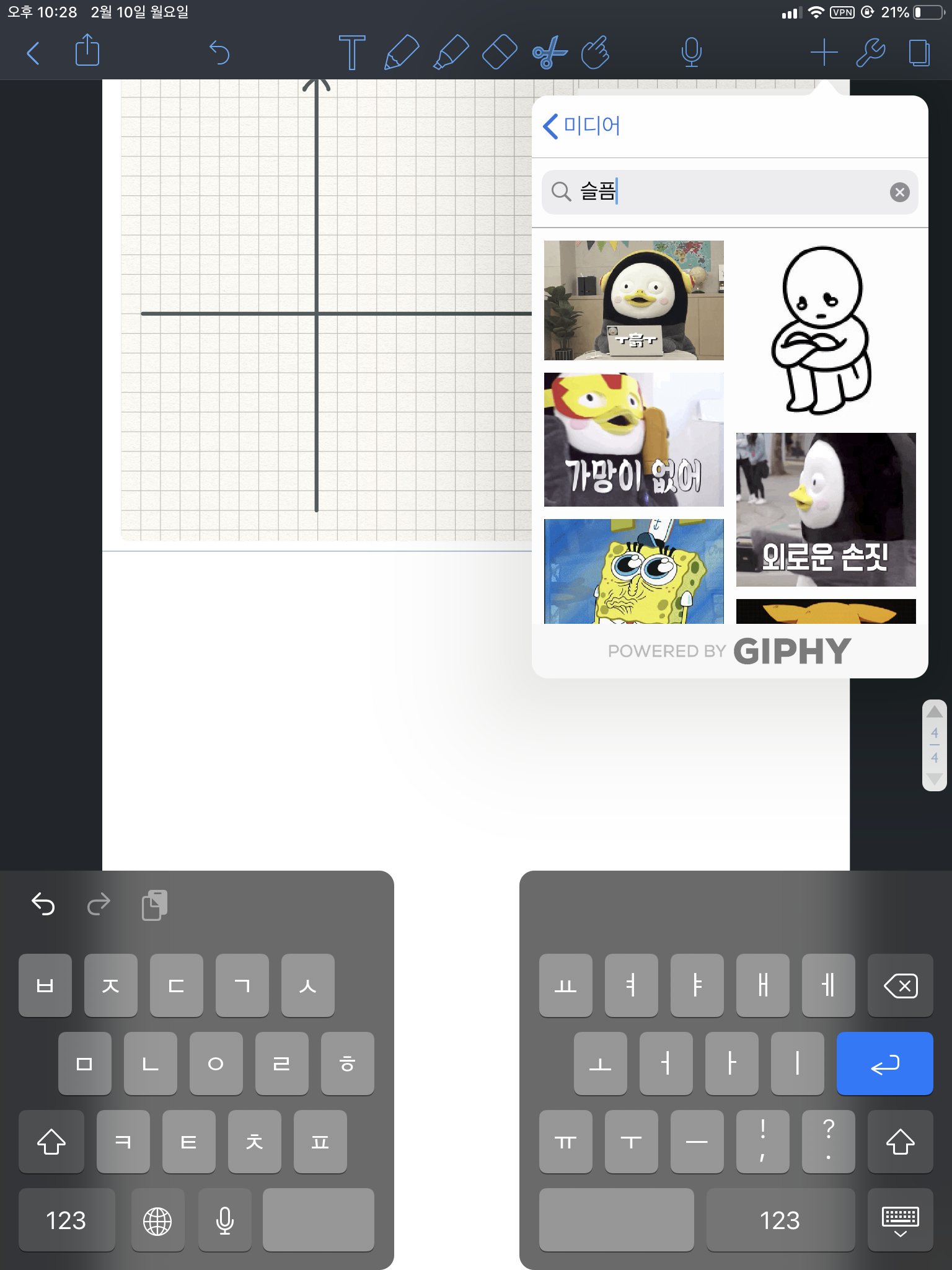
이 기능도 굿노트에는 없는 아주 좋은 기능이다. 내가 다이어리를 넘어가려고 하는 두번째 이유이다.
+(미디어)버튼>GIF를 누르면 움짤을 찾아서 넣을 수 있다. 오른쪽에 내가 슬픔을 검색했더니 나름 귀여운 사진이 많이 나온다. 다이어리 꾸밀 때 아주 유용하다.
뿐만 아니라 내가 직접 만든 gif도 넣을 수 있다. 나는 내가 이모티콘을 만들어서 사용하는 경우가 있기 때문에 특히 유용한 기능이다.
2020/02/23 - [IT/소프트웨어 리뷰, 사용법] - 노트앱 끝판왕 노타빌리티 AtoZ 4편 : 어플 설정
노트앱 끝판왕 노타빌리티 AtoZ 4편 : 어플 설정
오늘은 노타빌리티 기본 설정에 대해 설명하려고 한다. 확대창 위치, 기본 템플릿 설정, 다크모드 적용 등등 어플을 나에게 편하게 맞추기 위해 설정창 메뉴를 하나하나 설명할 것이다. 노타빌리티가 번역을 엉망..
zinguary.tistory.com
다음 포스팅에서는 노타빌리티 기본 설정 메뉴에 대해 설명한다.
'IT > 소프트웨어 리뷰, 사용법' 카테고리의 다른 글
| 노트앱 끝판왕 노타빌리티 AtoZ 4편 : 어플 설정 (2) | 2020.02.23 |
|---|---|
| 핸드폰으로 500타 가능, 9년을 쓴 키패드 어플 딩굴키보드 추천 (0) | 2020.02.16 |
| 어플 분류를 돕는 신박한 아이패드 배경화면 공유 (0) | 2020.02.13 |
| 아이패드 미니5 젤리케이스vs커버케이스 뭐가 더 좋을까? (0) | 2020.02.09 |
| 아이패드, 갤럭시탭 LTE 데이터 쉐어링 신청방법 (0) | 2020.02.07 |



